Otevření editoru formulářů modelem řízené aplikace
Formuláře modelem řízených aplikací umožňují uživateli aktualizovat data ve sloupcích nebo polích spojených s daným záznamem tabulky.
V editoru formulářů se navrhují formuláře přetažením součástí, jakou jsou oddíly, karty, sloupce a ovládací prvky, na plátno editoru formulářů. V tomto článku se dozvíte několik různých způsobů, jak otevřít editor formulářů.
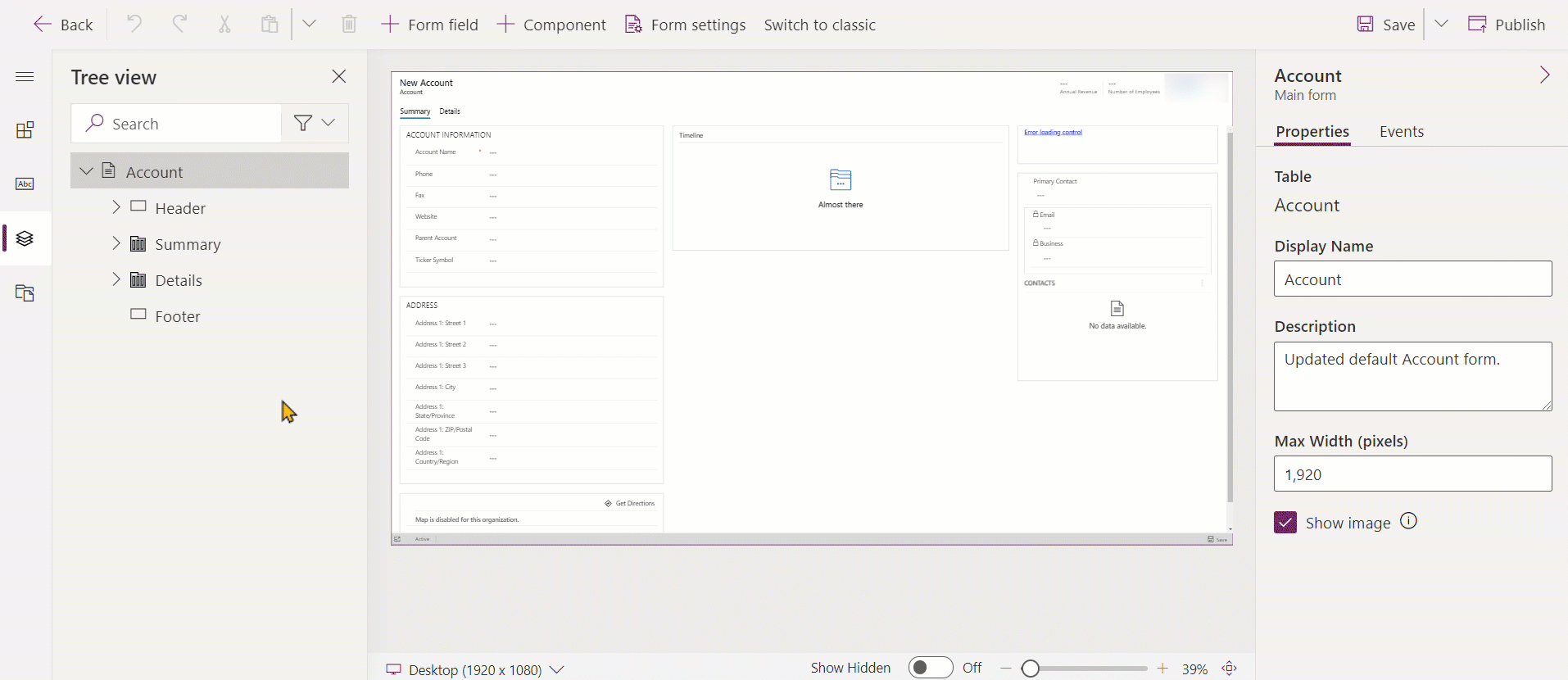
Pokud vytvoříte všechny nové součásti řešení při úpravách formuláře, například webové prostředky, názvy součástí budou používat předponu vlastního nastavení vydavatele řešení pro výchozí řešení a tyto součásti budou zahrnuty pouze ve výchozím řešení. Pokud chcete, aby byly všechny nové součásti řešení zahrnuty do konkrétního nespravovaného řešení, otevřete editor formulářů prostřednictvím daného nespravovaného řešení.
Přístup k editoru formulářů z webu Power Apps
Přihlaste se do Power Apps.
V levém navigačním podokně vyberte Tabulky a poté vyberte požadovanou tabulku, například tabulku účtů. Pokud se položka nenachází v bočním podokně, vyberte možnost …Více a poté vyberte požadovanou položku.
Vyberte oblast Formuláře a poté otevřete požadovaný formulář, např. hlavní formulář Obchodní vztah.
Přístup k editoru formulářů z Průzkumníku řešení
Otevřete Průzkumníka řešení.
V oblasti Součásti rozbalte položku Tabulky, poté rozbalte požadovanou tabulku a zvolte možnost Formuláře.
V seznamu formulářů zvolte formulář, který chcete upravit.
Přístup k editoru formulářů pomocí příkazového řádku v rámci modelem řízené aplikace
Otevřete řádek.
Pokud pro tabulku existuje více hlavních formulářů, ověřte, zda formulář je ten, který chcete upravit. Pokud tomu tak není, pomocí voliče formuláře vyberte formulář, který chcete upravit.
Vyberte tlačítko Další příkazy
 .
.Vyberte Editor formulářů.
Přístup k editoru formulářů z aplikace
K editoru formulářů lze v závislosti na konkrétní tabulce přistupovat prostřednictvím panelu příkazů nebo pásu karet. Obě tyto metody otevřou formulář v rámci výchozího řešení.
Přístup k editoru formulářů pro nespravované řešení
Otevřete Řešení. Pokud se položka nenachází v bočním podokně, vyberte možnost …Více a poté vyberte požadovanou položku.
Vyberte nespravované řešení, s nímž chcete pracovat.
Otevřete tabulku s formulářem, který chcete upravit. Pokud tabulka není uvedena, bude nutné ji přidat. Další informace: Přidání tabulky do nespravovaného řešení
Vyberte oblast Formuláře a poté otevřete formulář, který chcete upravit.
Přidání tabulky do nespravovaného řešení
Vyberte uzel Tabulky a na panelu nástrojů nad seznamem zvolte položku Přidat existující.
V dialogovém okně Vybrat součásti řešení s voličem Typ součásti nastaveným na hodnotu Tabulka vyberte tabulku, kterou chcete přidat, a vyberte OK.
Pokud se zobrazí dialogové okno Chybějící požadované součásti, můžete vybrat volbu Nezahrnovat požadované součásti, pokud nemáte v úmyslu exportovat toto nespravované řešení do jiného prostředí. Pokud se rozhodnete nezahrnout chybějící požadované součásti v tomto okamžiku, můžete je přidat později. Upozornění se zobrazí znovu, jakmile budete v budoucnosti exportovat toto řešení.
V průzkumníku řešení rozbalte tabulku s formulářem, který chcete upravit, a vyberte položku Formuláře.
V seznamu formulářů dvakrát klikněte na formulář, který chcete upravit.
Další kroky
Vytváření nebo úpravy formulářů
Poznámka
Můžete nám sdělit, jaké máte jazykové preference pro dokumentaci? Zúčastněte se krátkého průzkumu. (upozorňujeme, že tento průzkum je v angličtině)
Průzkum bude trvat asi sedm minut. Nejsou shromažďovány žádné osobní údaje (prohlášení o zásadách ochrany osobních údajů).